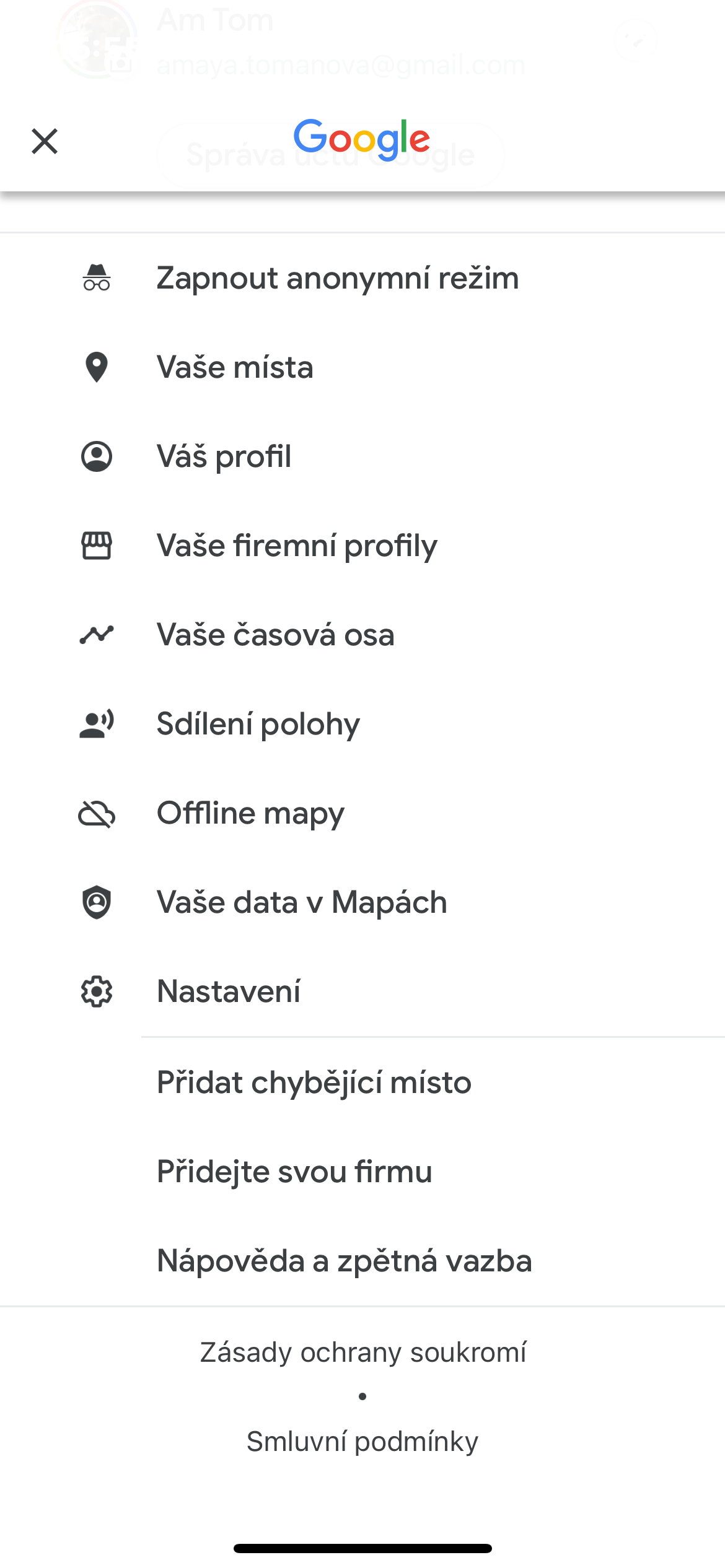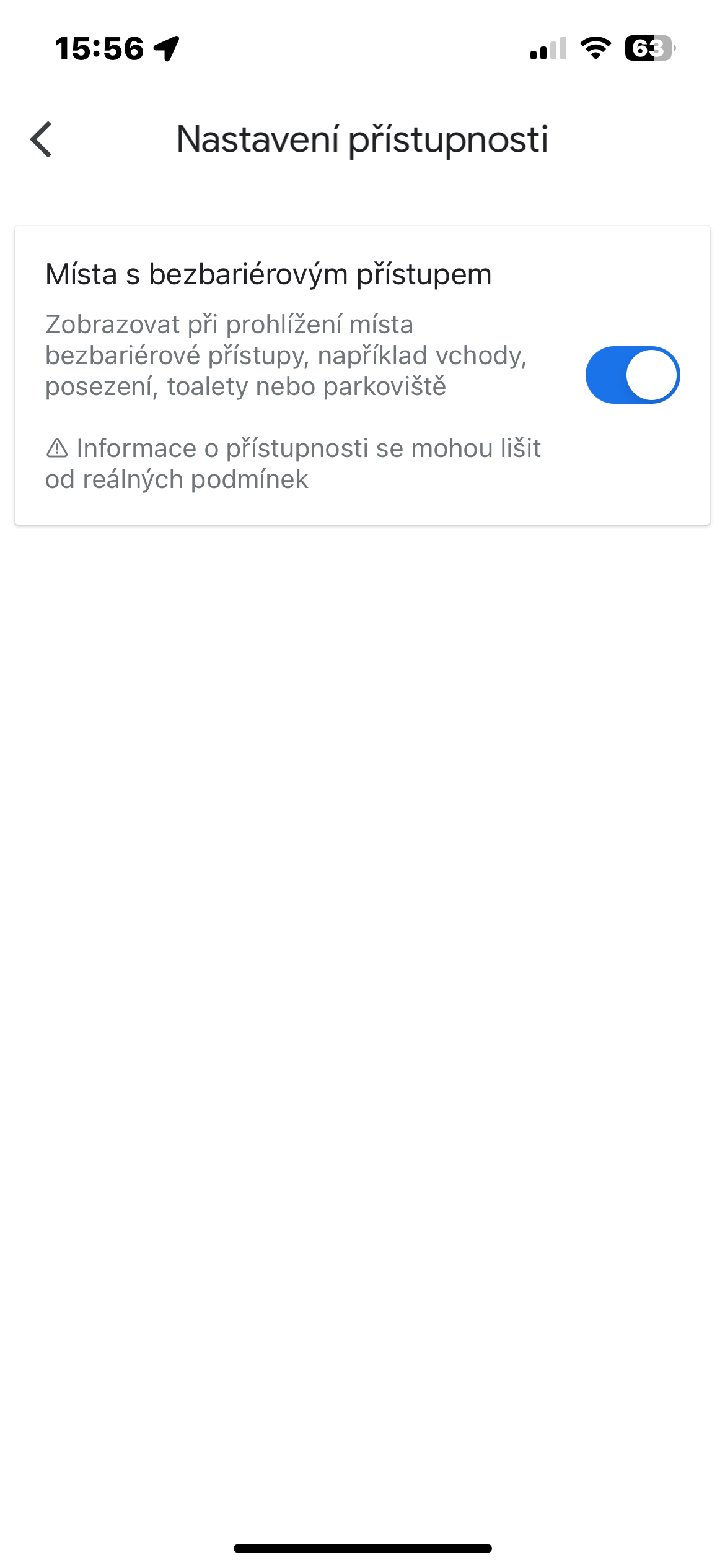الملاحة في المناطق الداخلية
خرائط Google ليست مناسبة فقط للطبيعة أو المدينة أو الطرق. يمكنك التنقل في مراكز التسوق والمطارات والمباني الكبيرة الأخرى من خلال البحث في خرائط Google عن الموقع المرغوب، اضغط عليه للانتقال إلى العنصر دليل العناوين. لن تضطر أبدًا مرة أخرى إلى البحث عن مقهى أو متجر في هذا النوع من المباني.
المزيد من التوقفات على طول الطريق
نادرًا ما تتكون رحلاتنا من الانتقال من النقطة أ إلى النقطة ب فقط؛ في أغلب الأحيان تكون رحلة من النقطة أ إلى مقهى، ومن مقهى إلى متجر، ومن متجر إلى النقطة ب. لإضافة وجهات متعددة في تطبيق خرائط Google للجوال، أدخل نقطة البداية والوجهة النهائية ومن ثم انقر على القائمة التي تحتوي على ثلاث نقاط في الزاوية اليمنى العليا. ثم اضغط فقط على أضف توقف والبحث عن الموقع المطلوب.
تخصيص أيقونة السيارة
أثناء القيادة، تتيح لك Google اختيار نوع السيارة التي تظهر في نظام التنقل في تطبيق خرائط Google لنظام التشغيل iOS (وAndroid أيضًا بالطبع). أدخل وجهتك في التطبيق وابدأ اتجاهات القيادة. انقر فوق أيقونة، والذي يعرض موقعك الحالي، وستظهر قائمة منبثقة تحتوي على العديد من خيارات أيقونات السيارة: سيارة سيدان، أو شاحنة صغيرة، أو سيارة دفع رباعي.
يمكن ان تكون اثار اهتمامك

الوصول دون اتصال
اليوم، يعد تطبيق الخرائط مفيدًا للغاية على الأجهزة المحمولة، مما يمثل مشكلة: عندما تحتاج إلى تطبيق الخرائط، قد تجد نفسك في مكان ما بتغطية محدودة أو حتى معدومة. ولحسن الحظ، تدعم خرائط Google الوصول دون اتصال بالإنترنت. أدخل عنوانًا أو منطقة، واسحب لأعلى على القائمة الموجودة أسفل الشاشة، وانقر فوق أيقونة علامة الحذف، وحدد خيارًا قم بتنزيل الخريطة غير المتصلة بالإنترنت. إذا كان لديك مساحة تخزين كافية على جهازك، فسيتم حفظ الخريطة.
أماكن خالية من العوائق
يمكنك أيضًا البحث عن الطرق التي يمكن الوصول إليها بواسطة الكراسي المتحركة وتخطيطها في خرائط Google. لتنشيط عرض الأماكن التي يمكن الوصول إليها بواسطة الكراسي المتحركة، انقر فوق في الزاوية اليسرى العليا رمز الملف الشخصي -> الإعدادات -> إمكانية الوصول، وقم بتنشيط العنصر ميستا مع إمكانية الوصول إلى الكرسي المتحرك.